Enerģijas plāna pielāgošana var īslaicīgi novērst problēmu
- Klēpjdatora centrālā procesora droselēšana notiek, ja ierīce pārsniedz normālo darba temperatūru.
- Viens veids, kā novērst šo problēmu, ir mainīt barošanas iestatījumus un pilnībā atspējot droseļvārstu.
- Vai arī noteikti pārbaudiet datora temperatūru un, ja nepieciešams, notīriet to no putekļiem.
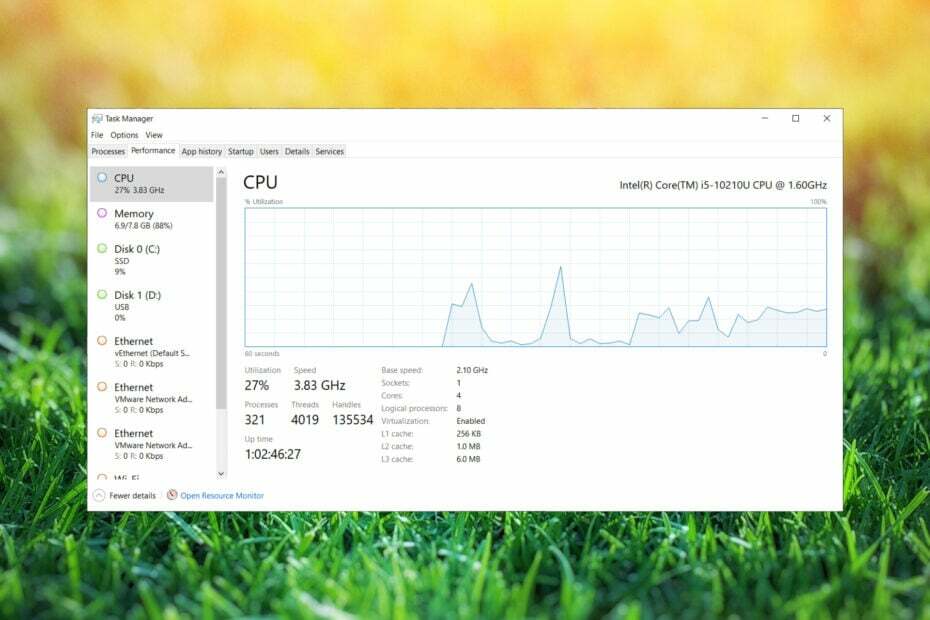
Lai sasniegtu maksimālu klēpjdatora veiktspēju, tam ir jābūt pienācīgai dzesēšanai. Tas ir īpaši svarīgi, ja veicat resursietilpīgus uzdevumus.
Ja kāda iemesla dēļ jūs to nevarat sasniegt, jūsu klēpjdatora veiktspēja tiks ietekmēta, lai novērstu datora pārkaršanu un bojājumus.
Šajā rokasgrāmatā mēs parādīsim, kā novērst klēpjdatora CPU droseles un atkal padarīt to gludu.
Kas izraisa CPU droseles?
Augsta temperatūra ir galvenais CPU droseles cēlonis. Veicot intensīvus uzdevumus, jūsu aparatūra rada vairāk siltuma.
Lai novērstu pārkaršanu un bojājumus, dators samazina procesora veiktspēju. To darot, jūsu dators būs lēnāks, taču tas nepārkarst un paliks stabils.
Kā es varu labot augsto CPU temperatūru?
Parasti procesors rada visvairāk siltuma, tāpēc mēs iesakām to izmantot CPU uzraudzības programmatūra uz pārbaudiet datora temperatūru.

Ja pamanāt neparastas vērtības, mēģiniet tīrīt klēpjdatora ventilācijas atveres ar saspiestu gaisu. Ja jūsu ierīcei vairs neattiecas garantija, atveriet to un notīriet putekļus un radiatoru.
Varat arī nomainīt termisko pastu uz CPU, kamēr to darāt. Šī ir ārkārtīgi tehniska procedūra, un, ja neesat piesardzīgs, varat sabojāt klēpjdatoru, tāpēc esiet īpaši piesardzīgs vai sazinieties ar speciālistu.
Kā klēpjdatorā var novērst CPU droseles?
1. Mainiet enerģijas plānu
1.1 Mainiet enerģijas plāna režīmu
- Nospiediet Windows atslēga + S un ievadiet jaudas plāns. Izvēlieties Izvēlieties enerģijas plānu no rezultātu saraksta.

- The Barošanas opcijas tagad parādīsies logs.
- Izvēlieties Augsta veiktspēja no jaudas plānu saraksta.

Ņemiet vērā, ka, mainot enerģijas plānu uz Augsta veiktspēja, akumulators tiks izlādēts ātrāk.
1.2. Pielāgojiet enerģijas plāna iestatījumus
- Izmantot Windows atslēga + S īsceļu, lai atvērtu meklēšanu.
- Tagad ievadiet jaudas plāns un atlasiet Izvēlieties enerģijas plānu.

- Atrodiet pašlaik izvēlēto plānu un noklikšķiniet uz Mainiet plāna iestatījumus.
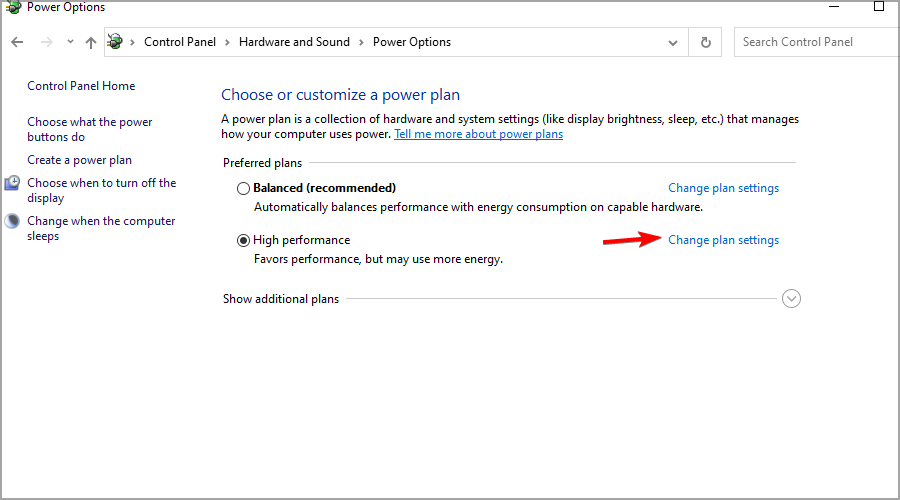
- Dodieties uz Mainiet papildu jaudas iestatījumus.
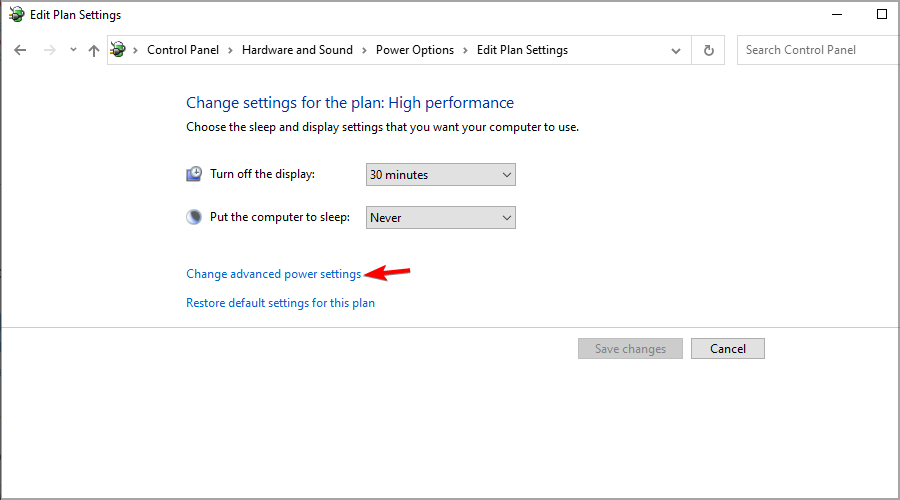
- Tagad paplašiniet Procesora jaudas pārvaldība sadaļā.
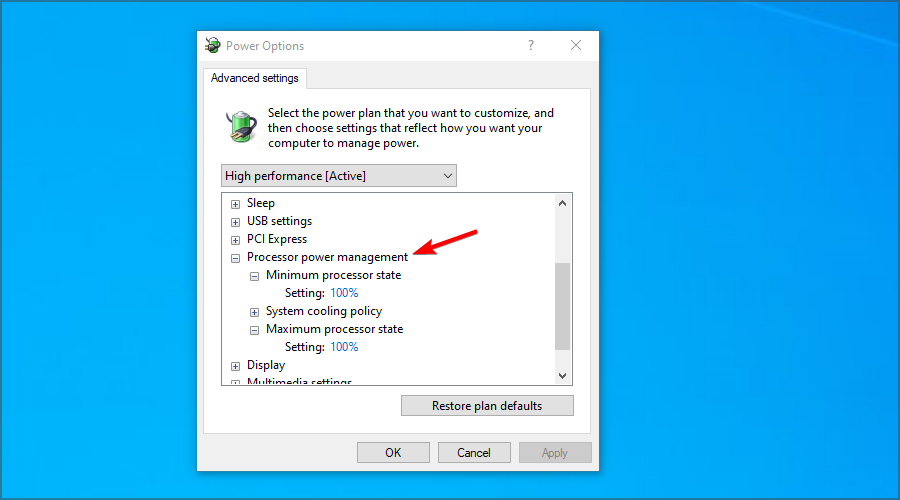
- Iestatīt Minimālais procesora stāvoklis un Maksimālais procesora stāvoklis uz 100% abiem Uz baterijas un Iesprausts.
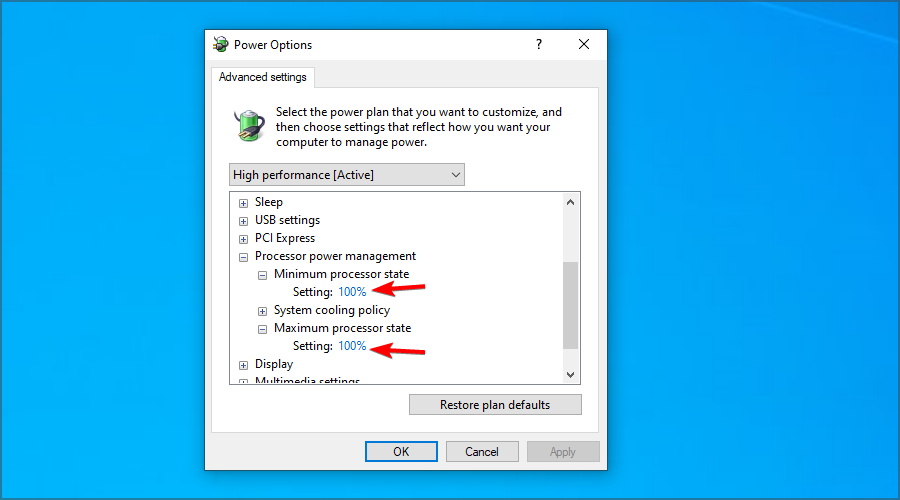
- Klikšķis Pieteikties un labi lai saglabātu izmaiņas.
Daži no mūsu lasītājiem ziņoja, ka procesora statuss tiek iestatīts uz 99% tā vietā, lai 100% atrisinātu problēmu, tāpēc izmēģiniet arī to.
2. Izmantojiet grupas politikas redaktoru
- Nospiediet Windows atslēga + R un ievadiet gpedit.msc. Nospiediet Ievadiet.

- Kreisajā rūtī izvērsiet Administratīvās veidnes iekš Datora konfigurācija. Tagad izvēlieties Sistēma. Dodieties uz Enerģijas pārvaldība un atlasiet Jaudas ierobežošanas iestatījumi. Kreisajā rūtī veiciet dubultklikšķi Izslēdziet Power Throttling.
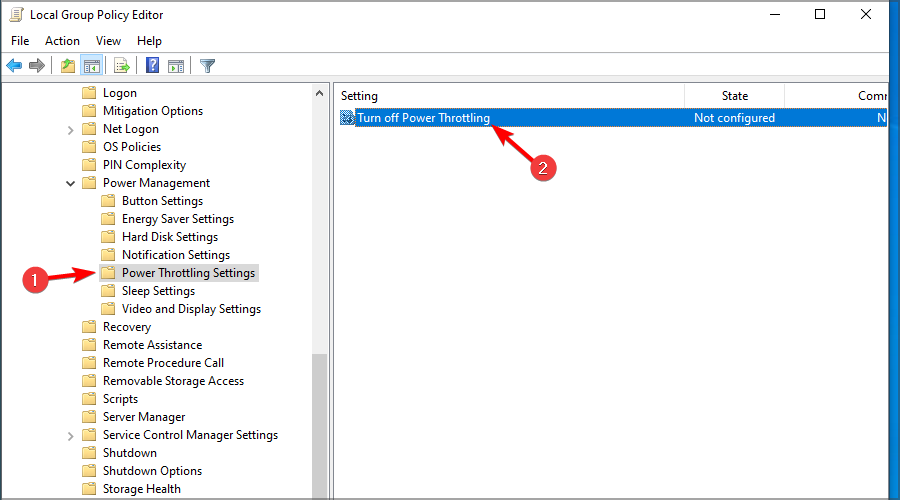
- Iestatiet to uz Iespējots un noklikšķiniet uz Pieteikties un labi lai saglabātu izmaiņas.
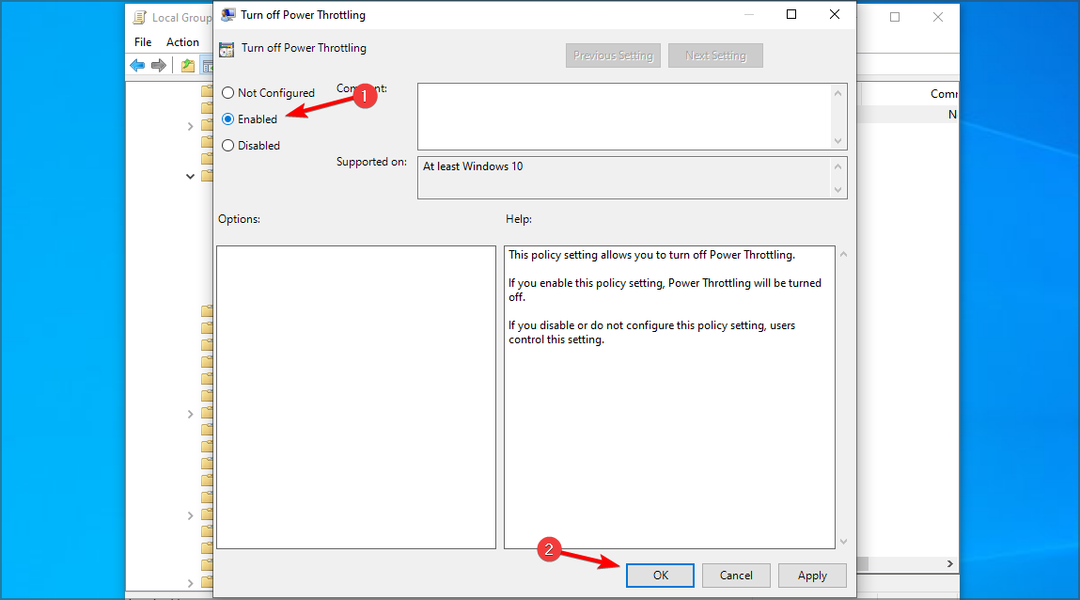
3. Izmantojiet reģistra redaktoru
- Nospiediet Windows atslēga + R un ievadiet regedit. Nospiediet Ievadiet.

- Kreisajā rūtī dodieties uz šo ceļu:
HKEY_LOCAL_MACHINE\SYSTEM\CurrentControlSet\Control\Power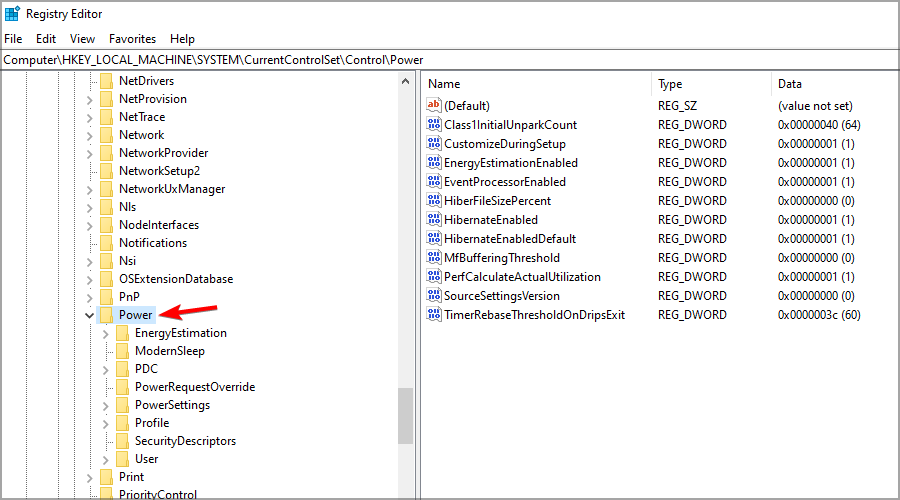
- Ar peles labo pogu noklikšķiniet uz Jauda taustiņu. Paplašiniet Jauns sadaļu un atlasiet Atslēga. Ievadiet Jaudas drosele kā jaunās atslēgas nosaukumu.
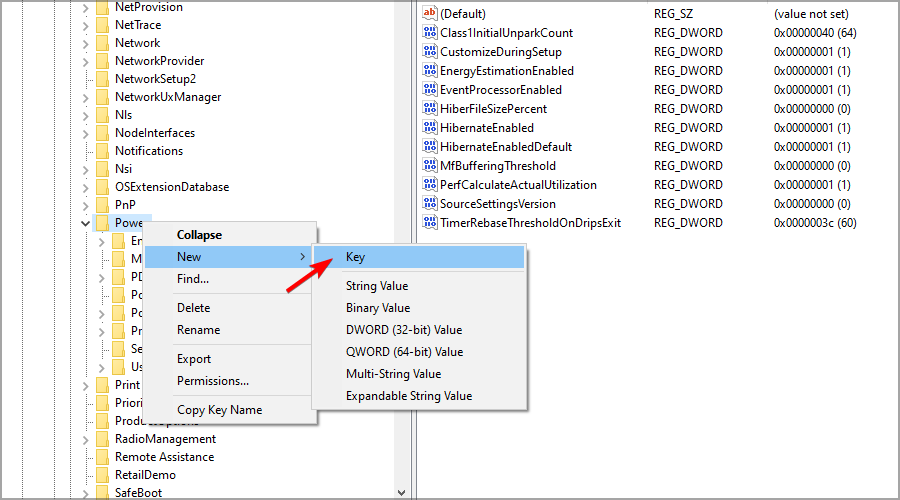
- Dodieties uz Jaudas drosele taustiņu. Ar peles labo pogu noklikšķiniet uz labās puses rūts, izvērsiet Jauns sadaļu un noklikšķiniet uz DWORD (32 bitu) vērtība.
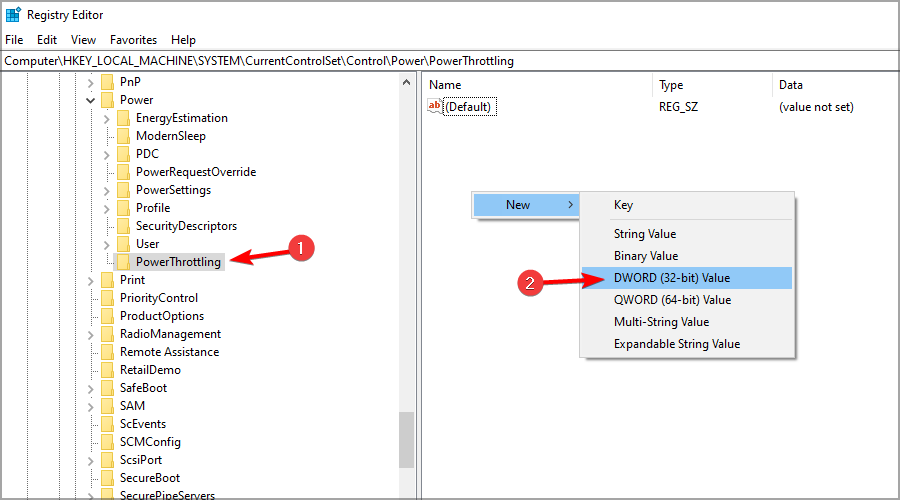
- Iestatiet jaunā DWORD nosaukumu uz PowerThrottlingOff. Tagad veiciet dubultklikšķi uz DWORD, lai skatītu tā iestatījumus.

- Iestatiet Vērtības dati uz 1 un noklikšķiniet uz labi.
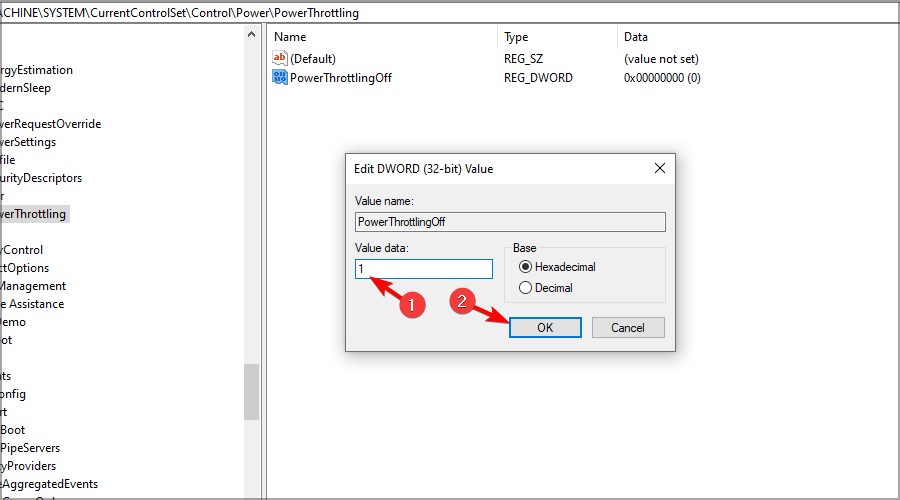
Kā pārbaudīt, kuri procesi tiek ierobežoti?
- Nospiediet Ctrl + Shift + Esc sākt Uzdevumu pārvaldnieks.
- Dodieties uz Sīkāka informācija cilne. Tagad ar peles labo pogu noklikšķiniet uz jebkuras kolonnas un izvēlieties Atlasiet kolonnas.
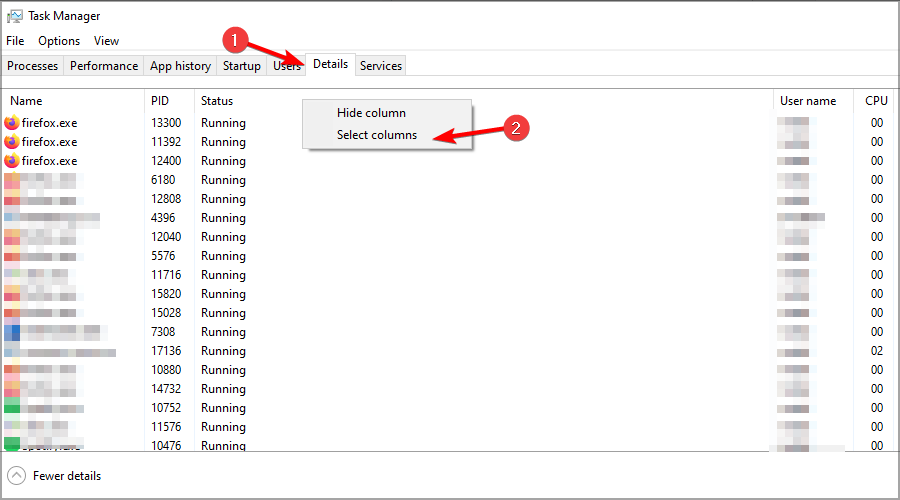
- Izvēlieties Jaudas drosele un noklikšķiniet uz labi.

- Tagad jums vajadzētu būt jaunam Jaudas drosele kolonnu, kurā parādītas visas ietekmētās lietojumprogrammas.
Kāda ir klēpjdatora parastā temperatūra?
Klēpjdatori ir paredzēti augstas temperatūras izturēšanai, un jebkura CPU temperatūra zem 60 C vai 140 F ir pilnīgi normāla klēpjdatoram.
Ja veicat intensīvus uzdevumus, sagaidiet vērtības līdz 70 C vai 160 F. Kas attiecas uz GPU, optimālā temperatūra ir 45 C vai 110 F, ja to izmantojat normāli.
Tomēr jūsu grafiskā karte var sasniegt līdz pat 80 C vai 175 F, ja ierīci izmantojat ar pilnu slodzi. Ja rodas problēmas ar pārkaršanu, izmantojiet a klēpjdatora dzesēšanas paliktnis varētu palīdzēt.
CPU drosele var būt problēma un negatīvi ietekmēt jūsu veiktspēju, taču mēs ceram, ka šī rokasgrāmata palīdzēja jums novērst šo problēmu klēpjdatorā.
Daudzi lietotāji ziņoja, ka viņu klēpjdators izslēdzas pārkaršanas gadījumā, un, ja rodas šādas problēmas, pārbaudiet ierīces temperatūru.
Vai jums ir problēmas ar klēpjdatora veiktspēju? Kopīgojiet savu pieredzi un risinājumus komentāru sadaļā zemāk.

![6 labākā CPU uzraudzības programmatūra [CPU un GPU temperatūra]](/f/d0a46fe98f29cb86d679548054c0531b.jpg?width=300&height=460)
![Labākie procesori straumēšanai un spēlēšanai [2021 Guide]](/f/9baff0d3f877184efe121febed2d1503.jpg?width=300&height=460)